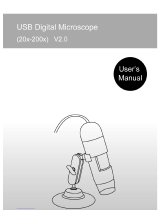Page is loading ...

Bedienungsanleitung
Mikroskopkamera Digimicro PROFI
Best.-Nr. 1713198 Seite 2 - 15
Operating Instructions
Digital Microscope Camera PRO
Item No. 1713198 Page 16 - 28

2
Inhalt
Seite
1. Einführung ...........................................................................................................................................................3
2. Symbol-Erklärungen ............................................................................................................................................3
3. Bestimmungsgemäße Verwendung .....................................................................................................................3
4. Lieferumfang ........................................................................................................................................................ 4
5. Eigenschaften und Funktionen ............................................................................................................................4
6. Systemvoraussetzung .........................................................................................................................................4
7. Sicherheitsanweisungen ...................................................................................................................................... 5
a) Allgemein .......................................................................................................................................................5
b) Mikroskop ......................................................................................................................................................6
c) Kabel .............................................................................................................................................................6
d) Schutz vor Staub ...........................................................................................................................................6
8. Bedienelemente ................................................................................................................................................... 7
9. Einrichten des Mikroskops ................................................................................................................................... 7
10. Scharfstellen des Mikroskops .............................................................................................................................. 8
11. Verbindung des Mikroskops mit einem Computer ...............................................................................................9
12. Software-Installation ............................................................................................................................................9
a) Windows
®
......................................................................................................................................................9
b) MacOS ...........................................................................................................................................................9
13. MicroCapture Plus Software .............................................................................................................................. 10
a) Übersicht .....................................................................................................................................................10
b) Fotos aufnehmen ........................................................................................................................................ 11
c) Videos aufnehmen .......................................................................................................................................11
d) Foto- und Video-Timer ................................... ..............................................................................................11
e) Bildmesswerkzeuge .....................................................................................................................................12
f) Zeichnen und Text .......................................................................................................................................12
14. Kalibrieren des Mikroskops ................................................................................................................................13
15. Starke und geringe Vergrößerung .....................................................................................................................14
16. PegeundReinigung ........................................................................................................................................14
17. Entsorgung ........................................................................................................................................................14
18. Technische Daten ..............................................................................................................................................15

3
1. Einführung
Sehr geehrte Kundin, sehr geehrter Kunde,
Vielen Dank für den Kauf dieses Produkts.
Dieses Produkt erfüllt die gesetzlichen nationalen und europäischen Anforderungen.
Um diesen Status zu erhalten und einen sicheren Betrieb zu gewährleisten, müssen Sie als Anwender diese
Betriebsanleitung beachten!
Diese Bedienungsanleitung ist Teil dieses Produkts. Sie enthält wichtige Hinweise zur Inbetriebnahme und
Handhabung. Bedenken Sie dies auch, wenn Sie das Produkt an Dritte weitergeben. Bewahren Sie diese
Bedienungsanleitung daher zu Nachschlagezwecken auf!
Bei technischen Fragen wenden Sie sich bitte an:
Deutschland: www.conrad.de/kontakt
Österreich: www.conrad.at
www.business.conrad.at
Schweiz: www.conrad.ch
www.biz-conrad.ch
2. Symbol-Erklärungen
Das Symbol mit dem Ausrufezeichen im Dreieck weist auf wichtige Informationen in dieser
Bedienungsanleitung hin. Lesen Sie diese Informationen immer aufmerksam.
DasPfeilsymbolweistaufbesondereInformationenundaufRatschlägezurBedienunghin.
3. Bestimmungsgemäße Verwendung
Das Produkt gibt über eine USB 2.0-Verbindung ein vergrößertes Bild an Ihren Computer aus und eignet sich für die
UntersuchungvonfestenObjektenwieMünzen,Briefmarken,Steine,Insekten,Panzen,Textilien,Leiterplattenusw.
DimmbareeingebauteLED-LeuchtensorgenfürHelligkeitunddieimLieferumfangbendlicheSoftwareerlaubtdem
Benutzer, das Mikroskop zu kalibrieren, gespeicherte Bilder zu bearbeiten und zu messen.
Das Gerät ist nur für den Innengebrauch geeignet. Nicht im Freien verwenden. Der Kontakt mit Feuchtigkeit, z. B. im
Badezimmer, ist unbedingt zu vermeiden.
Aus Sicherheits- und Zulassungsgründen dürfen Sie dieses Produkt nicht umbauen und/oder verändern. Falls Sie das
Produkt für andere als die zuvor genannten Zwecke verwenden, könnte das Produkt beschädigt werden. Darüber hinaus
kann eine unsachgemäße Verwendung zu anderen Gefahren führen. Lesen Sie sich die Bedienungsanleitung genau durch
undbewahrenSiedieseauf.ReichenSiedasProduktnurzusammenmitderBedienungsanleitungandrittePersonenweiter.
AlleenthaltenenFirmennamenundProduktbezeichnungensindWarenzeichenderjeweiligenInhaber.AlleRechtevorbehalten.

4
4. Lieferumfang
• Hauptgerät mit USB-Kabel
• Standfuß
• Software-CD
• Kalibrierlineal
• Bedienungsanleitung
Aktuelle Bedienungsanleitungen
Laden Sie aktuelle Bedienungsanleitungen über den Link www.conrad.com/downloads herunter
oderscannenSiedenabgebildetenQR-Code.BefolgenSiedieAnweisungenaufderWebseite.
5. Eigenschaften und Funktionen
• 20 x – 200 x variable Vergrößerung
• Kamera:5,0Megapixel(Hardwareauösung)
• Fokusbereich 10 - 100 mm
• Video-Bildrate 30 fps
• 8 x LED / einstellbare Helligkeit (max. 500 Lux)
• mit Windows
®
und MacOS kompatibel
• Software: MicroCapture Plus
6. Systemvoraussetzung
• Betriebssystem: Windows
®
7/8/10; Mac OS 10.12 oder höher
• CPU: Pentium 300 oder kompatibler AMD-Prozessor
• 100 MB freier Festplattenspeicher
• 512MBRAM
• 24-Bit-Grakkarte
• Freier USB 2.0-Anschluss
• CD-ROM-Laufwerk

5
7. Sicherheitsanweisungen
Lesen Sie die wichtigen Informationen und die Bedienungsanleitung sorgfältig durch und beachten
Sie insbesondere die Sicherheitshinweise. Falls Sie die Sicherheitshinweise und Informationen
für einen ordnungsgemäßen Gebrauch in dieser Bedienungsanleitung nicht beachten, haften
wir nicht für möglicherweise daraus resultierende Verletzungen oder Sachschäden. Außerdem
erlischt in solchen Fällen die Gewährleistung/Garantie.
a) Allgemein
• Das Produkt ist kein Spielzeug. Halten Sie es von Kindern und Haustieren fern.
• Lassen Sie das Verpackungsmaterial nicht achtlos liegen. Dieses könnte für Kinder zu einem
gefährlichen Spielzeug werden.
• Schützen Sie das Produkt vor extremen Temperaturen, direkter Sonneneinstrahlung, starken
Erschütterungen, hoher Luftfeuchtigkeit, Feuchtigkeit, brennbaren Gasen, Dampf und Lösungsmitteln.
• Setzen Sie das Produkt keiner mechanischen Beanspruchung aus.
• Wenn kein sicherer Betrieb mehr möglich ist, nehmen Sie das Produkt außer Betrieb und schützen Sie es vor
unbeabsichtigter Verwendung. Der sichere Betrieb ist nicht mehr gewährleistet, wenn das Produkt:
- sichtbare Schäden aufweist,
- nicht mehr ordnungsgemäß funktioniert
- über einen längeren Zeitraum unter ungünstigen Umgebungsbedingungen gelagert wurde oder
- erheblichen Transportbelastungen ausgesetzt wurde.
• Gehen Sie vorsichtig mit dem Produkt um. Stöße, Schläge oder sogar das Herunterfallen aus geringer
Höhe können das Produkt beschädigen.
• Beachten Sie auch die Sicherheitshinweise und Bedienungsanleitungen der übrigen Geräte, an die das
Produkt angeschlossen wird.
• Wenden Sie sich an einen Experten, wenn Sie Zweifel an der Funktion, Sicherheit oder in Bezug auf den
Anschluss des Produkts haben.
• Wartung,Modikationen und Reparaturen dürfen nur von einem Techniker oder einer autorisierten
Reparaturwerkstattdurchgeführtwerden.
• Sollten Sie noch Fragen haben, die in dieser Bedienungsanleitung nicht beantwortet werden, wenden
Sie sich an unseren technischen Kundendienst oder an andere Fachleute.
• Achtung, LED-Licht:
- Nicht direkt in das LED-Licht blicken!
- Nicht direkt oder mit optischen Instrumenten in den Strahl sehen!
• In Schulen, Ausbildungsstätten, Hobby- oder Selbstbedienungswerkstätten muss der Umgang mit
elektrischen Geräten durch geschultes Personal überwacht werden.
• Bei Betrieb in gewerblichen Einrichtungen sind die einschlägigen Unfallverhütungsvorschriften der
Berufsgenossenschaften für elektrische Betriebsmittel zu beachten.

6
b) Mikroskop
• Untersuchen Sie keine Objekte, die Temperaturen außerhalb des angegebenen Betriebstemperaturbereichs
des Produkts aufweisen.
• Plötzliche Temperaturänderungen können dazu führen, dass sich im Inneren des Mikroskops Tau bildet
–wieimkaltenWinterineinenwarmenRaum.LegenSieesineineHandtascheodereinePlastiktüte,
um Temperaturänderungen zu verlangsamen.
• RichtenSiedasObjektivdesMikroskopsnichtlangeaufdieSonneoderstarkesLicht.StarkesLicht
kanndielichtempndlicheElektronikbeschädigen.
• Setzen Sie die Karte nicht mit Gewalt in den Steckplatz ein, da dies das Mikroskop und die microSD-
Speicherkarte beschädigen kann.
• DerStandfußdesMikroskopskannSpurenaufempndlichenOberächenhinterlassen.
c) Kabel
• Stellen Sie sicher, dass beim Aufstellen das Kabel nicht gequetscht, geknickt oder durch scharfe Kanten
beschädigt wird.
• Verlegen Sie Kabel immer so, dass niemand über diese stolpern oder an ihnen hängen bleiben kann.
Es besteht Verletzungsgefahr.
d) Schutz vor Staub
• Staub und Ablagerungen aus der Luft können zu einer Verschlechterung der Bildqualität führen. Halten
Sie das Mikroskop von staubigen Umgebungen fern.
• Die Öffnung des Kameraobjektivs sollte immer entweder mit Staubschutzhauben o. ä. bedeckt werden.
Geeignete Optionen sind z. B. Aluminiumfolie oder Plastikbeutel.
• Wenn dunkle Flecken oder ähnliche Partikel auf den digitalen Bildern zu sehen sind und diese sich nicht
Probenplattebenden,istdie wahrscheinlichsteUrsachedafüreine Partikelverunreinigung aufdem
BildsensorodereinerzugeordnetenFilteroberäche.DieKamerasmüssennachdenEmpfehlungendes
Herstellers immer mit größter Sorgfalt behandelt und vor Verschmutzung geschützt werden.
• Überprüfen Sie vor jedem Einsatz die Frontlinse des Objektivs auf Verschmutzung.

7
8. Bedienelemente
A1
A2
A3
A4
A6
A5
A7
A8
A10
A11
A12
A13
A9
A1 USB-Kabelführung
A2 LED Helligkeitsregelung
A3 Verriegelung des Grobfokussierens
A4 Grobfokussierrad
A5 Verriegelung des Mikroskophalters
A6 Feinfokussierrad
A7 LED-Lichtquelle / Kameraobjektiv
A8 Halter mit Halterclips
A9 USB 2.0 Typ-A-Kabel
A10 Arretierung der Armhöhenverstellung
A11 Säule
A12 Befestigungsschraube der Säule
A13 Standfuß
9. Einrichten des Mikroskops
NehmenSiedasMikroskopvorsichtigausderVerpackungundstellenSieesaufeinerstabilen,achen
Oberächeauf.DerStandfußkannSpurenaufempndlichenOberächenhinterlassen.StellenSiesicher,
dass die Säule (A11) vollständig eingesetzt und mit der Säulenbefestigungsschraube (A12) gesichert ist.

8
10. Scharfstellen des Mikroskops
Decken Sie das Mikroskop nicht ab, wenn es in Gebrauch ist.
• Legen Sie das zu untersuchende Objekt auf die Ablage (A8) . Wenn Sie Dias oder ähnliches anschauen wollen,
befestigen Sie sie mit den Clips auf der Ablage.
• Halten Sie das Grobfokussierrad (A4) fest und lösen Sie die Verriegelung des Grobfokussierens (A3).
• Drehen Sie das Grobfokussierrad (A4), um das Objektiv zum Objekt hin abzusenken.
• Stellen Sie das Feinfokussierrad (A6) ein, um das Bild scharf zu stellen.
• Abhängig von der Größe des Objekts müssen Sie möglicherweise die Armöhe anpassen, indem Sie die Arretierung
der Armhöhenverstellung (A10) lösen, die Position anpassen und dann erneut festziehen.
Es kann einige Augenblicke dauern, bis der Weißabgleich sich automatisch einstellt und das Bild scharf
stellt.WenndasObjektzustarkreektiert,solltenSiedieLED-Helligkeitverringern(A2) oder vollständig
ausschalten.

9
11. Verbindung des Mikroskops mit einem Computer
• Verbinden Sie das USB 2.0-Kabel des Mikroskops (A9) mit einem freien USB 2.0-Anschluss an Ihrem Computer.
• Sie können das lose Kabel an der USB-Kabelführung (A1) befestigen.
12. Software-Installation
a) Windows
®
• LegenSiedieInstallations-CDindasDVD-ROM-LaufwerkIhresComputersein.
• Wählen Sie MicroCapture Plus aus, um die Software zu installieren, und befolgen Sie dann die Anweisungen auf
dem Bildschirm, um den Installationsvorgang abzuschließen.
• Führen Sie die Software aus, indem Sie auf das nach der Installation auf dem Desktop erstellte MicroCapture
Plus-Symbol klicken.
•
Ändern Sie ggf. die Anzeigesprache, z. B. Options (Optionen) > Language (Sprache) > English
(Englisch).
b) MacOS
• LegenSiedieInstallations-CDindasDVD-ROM-LaufwerkIhresComputersein.
• Suchen Sie den Ordner Mac auf der Installations-CD.
• Wählen Sie die Datei MicroCapture Plus.pkg aus.
• Befolgen Sie die Anweisungen auf dem Bildschirm, um den Installationsvorgang abzuschließen.
• Führen Sie die Software aus, indem Sie auf das nach der Installation auf dem Desktop erstellte MicroCapture
Plus-Symbol klicken.
Ändern Sie ggf. die Anzeigesprache, z. B. Options (Optionen) > Language (Sprache) > English
(Englisch).

10
13. MicroCapture Plus Software
a) Übersicht
B1
B2
B3
B4
B5
B6
B7
B1 Menüpunkte
- File (Datei) > Photos oder Videos Folder (Foto- oder Video-Ordner): Ort der aufgenommenen Bilder
- Options (Optionen) > Resolution (Auösung):ÄndernderAuösungderaufgenommenenBilder
- Options (Optionen) > Date /Time (Datum/Uhrzeit): Ein-/Ausblenden des Datums-/Uhrzeitstempel auf einem
Foto oder in einem Video
- Options (Optionen) > Language (Sprache):EinstellenderSprachefürdieBenutzeroberäche
- Options (Optionen) > XY Guide (XY-Hilfslinien): Hilfslinien anzeigen/ausblenden
B2 Shortcuts: Kamera / Video / Timer / Vollbild
Wechseln Sie in den Vollbildmodus oder beenden Sie ihn, indem Sie auf den Vorschaubereich doppelklicken oder
das Vollbild-Symbol auswählen.
B3 X- und Y-Achsen-Hilfslinien
B4 Bildvorschaubereich
B5 Vergrößerungsinformationen
B6 Foto/Video-Registerkarte:WählenSieeineRegisterkarteaus,umgespeicherteFotosoderVideosanzuzeigen.
B7 Fenster für gespeicherte Bilder (Miniaturansicht)
- Aufgenommene Bilder/Videos werden als Miniaturansichten angezeigt.
- Wenn Sie mit der Maus über eine Miniaturansicht fahren, wird das Bild im Vorschaubereich angezeigt (B4).
- Klicken Sie mit der rechten Maustaste auf ein Bild, um weitere Optionen anzuzeigen, z. B. Open (Öffnen), Save
as (Speichern unter), Copy (Kopieren), Delete (Löschen), Delete All (Alle löschen).

11
b) Fotos aufnehmen
• Stellen Sie das Mikroskop so ein, dass das Kameraobjektiv (A7) nahe am Objekt liegt und auf dieses zeigt.
• StellenSiesicher,dasssichdaszuuntersuchendeObjektunterdemObjektivbendet.
• Während Sie den Bildvorschaubereichs (B4) betrachten, stellen Sie das Bild scharf.
• Um ein Bild aufzunehmen, wählen Sie den Kamera-Shortcut
oder drücken Sie die Schnappschuss-Taste.
• Die Fotos werden in File (Datei) > Photos Folder (Fotoordner) gespeichert.
Aufgenommene Bilder werden als Miniaturansichten im Fenster für gespeicherte Bilder angezeigt (B7).
Wenn Sie mit der Maus über eine Miniaturansicht fahren, wird das Bild im Vorschaufenster angezeigt.
Bilder werden im JPG-Format gespeichert.
c) Videos aufnehmen
• Stellen Sie das Mikroskop so ein, dass das Kameraobjektiv (A7) nahe am Objekt liegt und auf dieses zeigt.
• StellenSiesicher,dasssichdaszuuntersuchendeObjektunterdemObjektivbendet.
• Während Sie den Bildvorschaubereichs (B4) betrachten, stellen Sie das Bild scharf.
• Um mit der Aufnahme zu beginnen, klicken Sie auf den Video-Shortcut
. Das Symbol blinkt, um anzuzeigen,
dass die Aufnahme gestartet wurde.
• Klicken Sie auf das blinkende Symbol, um die Aufzeichnung zu stoppen.
• Videos werden in File (Datei) > Photos Folder (Videoordner) gespeichert.
Aufgenommene Videos werden als Miniaturansichten im Fenster für gespeicherte Bilder angezeigt (B7).
Wenn Sie mit der Maus über eine Miniaturansicht fahren, wird das Bild im Vorschaufenster angezeigt.
Videos werden im AVI-Format gespeichert.
d) Foto- und Video-Timer
.
• SiekönneneinenbenutzerdeniertenStart-undStopptimerfürdieAufnahme
von Fotos oder Videoaufnahmen einstellen.
• Wählen Sie das Timer-Shortcut-Symbol
aus und wählen Sie dann Photo
(Foto) oder Video.
• Nehmen Sie die gewünschten Einstellungen vor.
• Wählen Sie Start aus, um mit der Aufnahme zu beginnen.
Die Aufnahme stoppt, nachdem das Programm die Parameter
durchlaufen hat oder wenn Sie Stop (Stopp) wählen, um den Timer zu
beenden.

12
e) Bildmesswerkzeuge
Um die Genauigkeit der Messwerkzeuge sicherzustellen, kalibrieren Sie zuerst Ihr Mikroskop. Informationen
dazundenSieimAbschnitt„KalibrierendesMikroskops“.
Doppelklicken Sie auf ein Bild im Fenster für gespeicherte Bilder (B7), um auf das Menü zum Messen
zuzugreifen, und wählen Sie dann das Symbol
zum Messen.
• Any Angle Line Measurement (Beliebige Winkellinienmessung). Klicken
und ziehen Sie von einem Punkt zum anderen.
• Continuous Line Measurement (Kontinuierliche Linienmessung).
Klicken und ziehen Sie von einem Punkt zu mehreren Punkten.
• Radius Circle Measurement (Radiuskreismessung). Klicken und ziehen
Sie,umdenRadiuszuvergrößern.
• Diameter Circle Measurement (Durchmesserkreismessung). Klicken und
ziehen Sie, um den Durchmesser zu vergrößern.
• Three Points Angle Measurement (Drei-Punkte-Winkelmessung). Klicken
und ziehen Sie von einem Punkt zum anderen, messen Sie den Winkel, und
klicken Sie dann mit der Maus, um loszulassen.
f) Zeichnen und Text
Doppelklicken Sie auf ein Bild im Fenster für gespeicherte Bilder (B7),umdieOberächefürBildmarkierung/
Kommentare aufzurufen, und wählen Sie dann das Symbol
zum Zeichnen aus.
• Ein Dropdown-Menü mit verschiedenen Optionen wird angezeigt.
• In den Line Properties (Linieneigenschaften) können Line Width
(Linienbreite) und Line Color (Linienfarbe) angepasst werden.
• Wählen Sie das Text-Symbol aus.
• Ein Dropdown-Menü mit verschiedenen Optionen wie Schriftart und
Textfarbe wird angezeigt.

13
14. Kalibrieren des Mikroskops
• Fokussieren Sie das Mikroskop auf das Kalibrierungslineal.
• Drehen Sie den Feintrieb, bis das Bild scharf wird.
• Stellen Sie die Position des Mikroskops ein, dass das
Bild auf die XY-Hilfslinien ausgerichtet ist.
Doppelklicken Sie auf ein Bild im Fenster für gespeicherte Bilder (B7) , um die um auf das Menü zum
Messen zuzugreifen, und wählen Sie dann das Symbol zum Kalibrieren.
• Klicken und ziehen Sie, um Start- und Endpunkte
über einen bekannten Wert zu wählen, z. B. 1 mm-
Abschnitte auf dem Lineal.
• Wenn das Dialogfeld angezeigt wird, geben Sie den
genauen Wert der Messprobe in das Feld Actual
dimension (Tatsächliche Länge) ein. Die Software
kalibriert die Vergrößerung.
• Drücken Sie zur Bestätigung auf OK. Der eingestellte
Vergrößerungswert wird in der oberen rechten Ecke
angezeigt.

14
15. Starke und geringe Vergrößerung
• Hohe Vergrößerung (1,5 mm Sichtfeld): Drehen Sie das Feinfokussierrad (A6) ganz nach rechts und drehen Sie
dann langsam zurück, bis das Bild scharfgestellt ist.
• Geringe Vergrößerung (6 mm Sichtfeld): Drehen Sie das Feinfokussierrad (A6) ganz nach links und drehen Sie
dann langsam zurück, bis das Bild scharfgestellt ist.
Nachdem Sie den Feintrieb (A6) ganz nach rechts oder links gedreht haben, dauert es einige Sekunden,
bis sich die LED-Beleuchtung wieder korrekt eingestellt hat.
16. Pege und Reinigung
• TrennenSiedasProduktvorjederReinigungvonIhremComputer.Wennesheißist,wartenSie,bisesabgekühlt
ist.
• VerwendenSiekeineaggressivenReinigungsmittel,AlkoholoderanderechemischenLösungsmittel,dadiesezu
Schäden am Gehäuse und zu Fehlfunktionen führen können.
• Die LED-Beleuchtung ist nicht austauschbar.
• Vermeiden Sie es, die Linse mit irgendwelchen Stoffen zu berühren. Reinigen Sie die Linse regelmäßig mit
niedrigerer Druckluft.
• VerwendenSiezumReinigendesProduktseintrockenes,faserfreiesTuch.
17. Entsorgung
Elektronische Geräte sind recyclingfähig und dürfen nicht im Hausmüll entsorgt werden. Entsorgen Sie
das Produkt am Ende seiner Lebensdauer gemäß den geltenden gesetzlichen Bestimmungen. Sie erfüllen
damitdiegesetzlichenVerpichtungenundleistenIhrenBeitragzumUmweltschutz.

15
18. Technische Daten
Betriebsspannung .............................................5 V / DC, 1 A (über USB 2.0)
Verbindung .......................................................USB 2.0 (Typ A)
Bildsensor .........................................................5MP(Hardwareauösung)
Video/Standbildauösung ...............................2592x1944, 2320x1744, 2048x1536, 1920x1080, 1280x1024 Pixel
Fokusbereich ....................................................0 mm bis 150 mm (manueller Fokus)
Vergrößerung ....................................................20 x – 200 x
Bildformat .........................................................JPG
Videoformat ......................................................AVI
Weißabgleich ...................................................Automat
Lichtquelle LED
Betriebsbedingungen .............................................0 bis +70° C, 25 bis 50 % relative Luftfeuchtigkeit (nicht kondensierend)
Lagerbedingungen .................................................-5 bis +50 °C, 25 bis 50 % relative Luftfeuchtigkeit (nicht kondensierend)
Unterstützte Betriebssysteme ...........................Windows
®
7/8/10; Mac OS 10.12 oder höher
Abmessungen Kamera (Ø x L) .........................33 mm x 110 mm
Abmessungen Standfuß (L x B x H) .................165 x 118 x 12 mm
Gewicht .............................................................1 kg

16
Table of Contents
Page
1. Introduction ........................................................................................................................................................ 17
2. Explanation of Symbols .....................................................................................................................................17
3. Intended Use .....................................................................................................................................................17
4. Delivery Content ................................................................................................................................................18
5. Features and Functions ..................................................................................................................................... 18
6. SystemRequirements .......................................................................................................................................18
7. Safety Instructions .............................................................................................................................................19
a) General ........................................................................................................................................................19
b) Microscope ..................................................................................................................................................20
c) Cable ...........................................................................................................................................................20
d) Protection Against Dust ...............................................................................................................................20
8. Operating Elements ........................................................................................................................................... 21
9. Setting Up the Microscope .................................................................................................................................21
10. Focus the Microscope ........................................................................................................................................22
11. Connect Microscope to Computer .....................................................................................................................23
12. Software Installation ..........................................................................................................................................23
a) Windows
®
....................................................................................................................................................23
b) Mac OS ........................................................................................................................................................23
13. MicroCapture Plus Software .............................................................................................................................. 24
a) Overview ......................................................................................................................................................24
b) Take Photo ..................................................................................................................................................25
c) RecordVideos .............................................................................................................................................25
d) Photo and Video Timer ................................................................................................................................ 25
e) Image Measuring Tools ...............................................................................................................................26
f) Draw and Text ..............................................................................................................................................26
14. Calibrating the Microscope ................................................................................................................................27
15. HighandLowMagnication ...............................................................................................................................27
16. Care and Cleaning ............................................................................................................................................. 28
17. Disposal ............................................................................................................................................................. 28
18. Technical Data ...................................................................................................................................................28

17
1. Introduction
Dear customer,
Thank you for purchasing this product.
This product complies with the statutory national and European requirements.
To maintain this status and to ensure safe operation, you as the user must observe these operating instructions!
These operating instructions are part of this product. They contain important notes on commissioning and
handling. Also consider this if you pass on the product to any third party. Therefore, retain these operating
instructions for reference!
If there are any technical questions, please contact:
International: www.conrad.com/contact
United Kingdom: www.conrad-electronic.co.uk/contact
2. Explanation of Symbols
The symbol with the exclamation mark in the triangle is used to indicate important information in these
operating instructions. Always read this information carefully.
The arrow symbol indicates special information and advice on operation.
3. Intended Use
TheproductoutputsamagniedimagetoyourcomputerviaUSB2.0connectionandissuitableforexaminingsolid
objects such as coins, stamps, rocks, insects, plants, textiles, circuit boards, etc. Dimmable built-in LED lights provide
brightness, and the bundled software allow the user to calibrate the microscope, edit and measure saved images.
It is intended for indoor use only. Do not use it outdoors. Contact with moisture, e.g. in bathrooms, must be avoided
under all circumstances.
For safety and approval purposes, you must not rebuild and/or modify this product. If you use the product for purposes
other than those described above, the product may be damaged. In addition, improper use can result in other hazards.
Readtheinstructionscarefullyandstoretheminasafeplace.Makethisproductavailabletothirdpartiesonlytogether
with its operating instructions.
All company names and product names are trademarks of their respective owners. All rights reserved.

18
4. Delivery Content
• Main unit with USB cable
• Base
• Software CD
• Calibration ruler
• Operating instructions
Up-to-Date Operating Instructions
Download the latest operating instructions at www.conrad.com/downloadsorscantheQRcode
shown. Follow the instructions on the website.
5. Features and Functions
• 20x-200xvariablemagnication
• Camera: 5.0 megapixels (true)
• Focus range 10 - 100 mm
• Video frame rate 30 fps
• 8 x LED / adjustable brightness (max. 500 lux)
• Windows
®
, Mac OS compatible
• Software: MicroCapture Plus
6. System Requirements
• OS: Windows
®
7/8/10; Mac OS 10.12 or above
• CPU: Pentium 300 or compatible AMD Processor
• 100 MB free hard disc space
• 512MBRAM
• 24-bit video card
• Available USB 2.0 port
• CD-ROMdrive

19
7. Safety Instructions
Read the important information and operating instructions carefully and especially observe
the safety information. If you do not follow the safety instructions and information on proper
handling, we assume no liability for any resulting personal injury or damage to property. Such
cases will invalidate the warranty/guarantee.
a) General
• The device is not a toy. Keep it out of the reach of children and pets.
• Do not leave packaging material lying around carelessly. This may become dangerous playing material
for children.
• Protect the device from extreme temperatures, direct sunlight, strong jolts, high humidity, moisture,
ammablegases,steamandsolvents.
• Do not place the product under any mechanical stress.
• If it is no longer possible to operate the product safely, take it out of operation and protect it from any
accidental use. Safe operation can no longer be guaranteed if the product:
- is visibly damaged,
- is no longer working properly,
- has been stored for extended periods in poor ambient conditions or
- has been subjected to any serious transport-related stresses.
• Please handle the product carefully. Jolts, impacts or a fall even from a low height can damage the
product.
• Also observe the safety and operating instructions of any other devices which are connected to the
product.
• Consult an expert when in doubt about the operation, safety or connection of the device.
• Maintenance,modicationsandrepairsmustonlybecompletedbyatechnicianoranauthorisedrepair
centre.
• If you have questions which remain unanswered by the operating instructions, contact our technical
support service or other technical personnel.
• Attention, LED light:
- Do not look directly into the LED light!
- Do not look into the beam directly or with optical instruments!
• In schools, training facilities, hobby or self-service workshops, handling of electrical devices must be
monitored by trained personnel.
• When operating on commercial premises, the relevant accident prevention regulations of workers’
compensation boards for electrical equipment must be observed.

20
b) Microscope
• Do not examine objects with temperatures outside the given operating temperature range of the product.
• Sudden temperature change may form dew inside the Microscope like entering a warm room in cold
winter. Put it inside a handbag or plastic bag to slow down temperature changes.
• Do not point Microscope lens to the sun or strong light for a long time. Powerful light may damage the
light-sensitive electronics.
• Do not force the card into the slot as this may damage the microscope and the MicroSD memory card.
• The base of the microscope may leave marks on sensitive surfaces.
c) Cable
• When setting up the product, make sure that the cable is not pinched, kinked or damaged by sharp
edges.
• Always lay the cables so that nobody can trip over or become entangled in them. This poses a risk of
injury.
d) Protection Against Dust
• Dust and debris from the air can lead to deterioration of image quality. Keep the Microscope away from
dusty environments.
• The opening of the camera lens should always be protected either with dust covers such. Suitable
options include aluminium foil or plastic bags.
• If dark specks or similar in-focus artifacts are observed in digital images, and they are not in the specimen
plane,theirmostlikelycauseisparticulatecontaminationontheimagesensororanassociatedlter
surface. The cameras always need to be handled with the utmost care and protected from dirt according
to the manufacturer‘s recommendations.
• Before every critical use, check the front lens of the objective for dirt.
/